Wer sein Büro „papierlos“ machen möchte, der kommt um einen guten Dokumentenscanner nicht herum. Für Besitzer von einem Macintosh mit macOS (z.B. mit High Sierra) ist die Auswahl hier schon recht eingeschränkt, aber das heißt nicht, dass es nicht sehr gute Geräte für OS X gibt. Fujitsu hat schon mit dem alten ScanSnap-Modell gezeigt, dass sie nicht nur das Scannen beherrschen, sondern auch die Nachbearbeitung mit OCR-Texterfassung und PDF-Erstellung von jedem Dokument glänzend meistern. Mit dem neuen ScanSnap iX500 geht Fujitsu den richtigen Schritt, was die Anbindung des Scanners betrifft. Während das alte Modell noch mit USB 2 ausgeliefert wurde, kommt der iX500 mit einer USB 3 Schnittstelle und einem W-Lan Modul, so dass der Dokumentenscanner problemlos ins WLAN eingebunden werden kann.
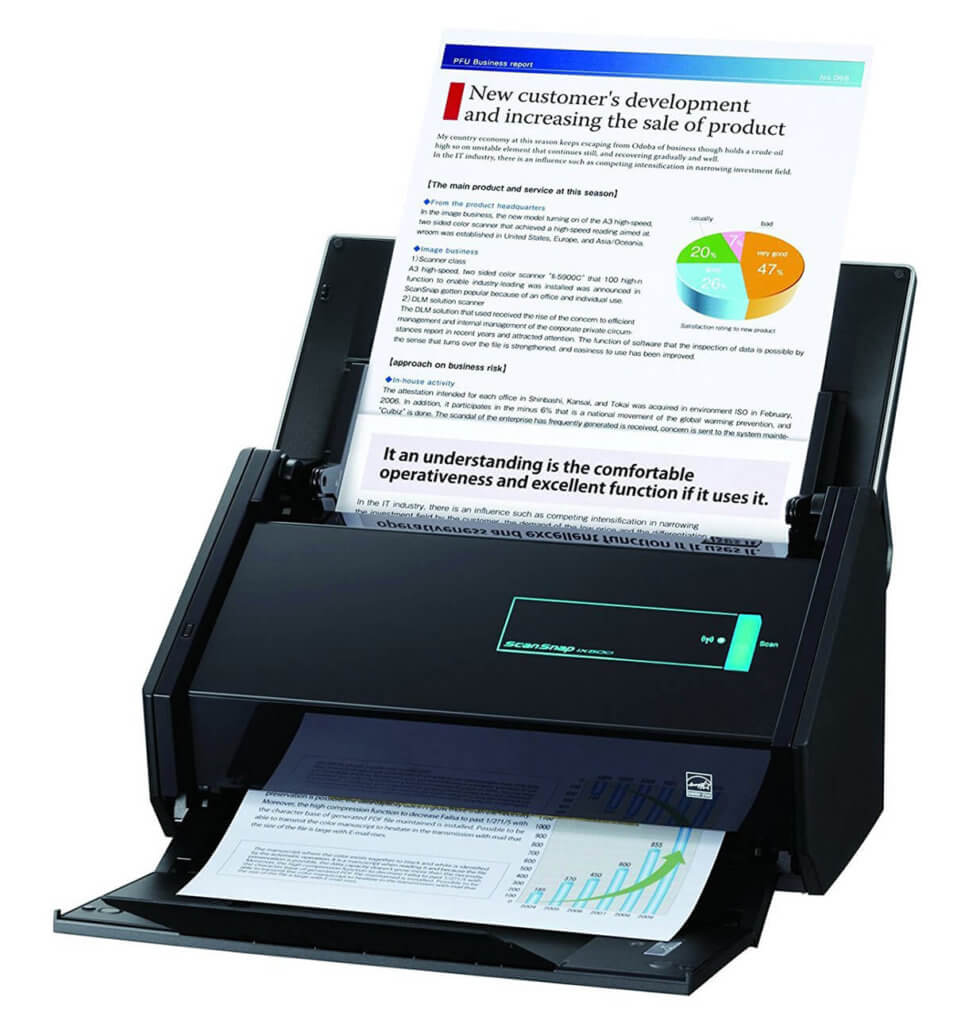
Kapitel in diesem Beitrag:
Professionelle Scansoftware auch für Mac OS X
Die ScanSnap-Software ist für den PC und den MAC erhältlich und während andere Hersteller der Mac-Software oft wenig Zuwendung zuteil werden lassen – was man in der Regel an der Usability merkt – hat Fujitsu mit der ScanSnap-Software ordentliche Arbeit abgeliefert. Die Software ist darauf ausgelegt, dem Anwender möglichst viel Arbeit abzunehmen. So werden Leerseiten automatisch erkannt (wenn man Vorder- und Rückseite gleichzeitig scannt). Weiterhin wird die Schräglage von Dokumenten erkannt und korrigiert und auch die Dokumentengröße wird automatisch nach dem Scan erkannt und die Datei wird dementsprechend zugeschnitten. Zusätzlich regelt die Software automatisch die Bildauflösung innerhalb des Dokumentes, so dass entsprechend der Bildinformationen die optimale Auflösung genutzt, aber möglichst wenig Speicher verbraucht wird. Nicht zuletzt wird auch der Farbmodus (Farbe, Graustufen, Schwarzweiß) automatisch entsprechend der Scanvorlage gewählt. Als Anwender muss man sich also nur noch darum kümmern, das Blatt oder die Blätter einzulegen und den Knopf zu drücken.
Scannen bis A3-Format und mehrseitigen Dokumenten möglich
Der Scanner selbst hat einen Einzug für mehrere A4-Blätter. Auf diese Weise können auch mehrseitige Briefe gescannt und mehrseitige PDFs daraus erzeugt werden. Mithilfe von einer Trägerfolie kann der Scanner sogar A3- bzw B4-Blätter einscannen. Dies dürfte besonders für Leute interessant sein, die Tageszeitungen digitalisieren möchten, denn hier hat man es ja meistens mit Formaten zu tun, die deutlich über A4 liegen. Der automatische Einzug kann übrigens bis zu 50 Blatt verarbeiten. Damit dürften auch lange Briefe kein Problem darstellen. Bei einer Geschwindigkeit bis zu 25 Seiten pro Minute und dem automatischen Duplexscan in Farbe oder Schwarzweiß wird man hier nicht lange auf den Fujitsu Dokumentenscanner warten müssen.
Beeindruckend ist auch die Weiterverarbeitung der Scans. So findet die Software zum Beispiel heraus, dass eine Vorlage scheinbar eine Visitenkarte ist. Im weiteren Schritt exportiert sie die Daten dann als .vcf Datei (vCard-Format), die sich einfach als Kontakt in das Mac-Adressbuch importieren läßt.
Weiterhin kann man als Zielordner für die Scans auch seine Dropbox auswählen. Auf diese Weise kannman die Scans dann direkt nach dem Fertigstellen auch auf iPhone und iPad oder an anderen Rechnern anschauen und darauf zugreifen. Und mittlerweile gibt es von Fujitsu auch eine eigene App, über die man den Scanvorgang starten kann und die Scans direkt auf dem iOS-Gerät findet, das man verwendet hat. Ich habe mit der App allerdings noch keine Erfahrungen gesammelt, da ich den Scanner nur am Mac nutze.
Praxiseinsatz im Werbevideo – nicht unrealistisch!
Wer sehen will, wie man den ScanSnap in der Praxis einsetzt, dem sei das Video vom Hersteller empfohlen. Und soviel vorweg: Die einfache Bedienung ist wirklich einfach – auch in der Praxis.
Durchsuchbare PDFs dank guter OCR-Software
Für das papierlose Büro gibt es noch ein Killerfeature der Scansoftware, die die Sache wirklich perfektioniert: Die Scansoftware macht aus dem Scan nicht nur ein PDF, sondern wertet den Scan auch mit einer OCR-Software aus, die den erkannten Text im Hintergrund in das PDF einbetten und es damit durchsuchbar macht. Spotlight von macOS ist darauf ausgelegt, auch PDFs und deren Texte zu indexieren. Auf diese Weise kann man dann relativ einfach nach Rechnungsnummern, Firmennamen, Namen von Personen, Telefonnummern oder auch einem Datum suchen und Spotlight wirft entsprechende PDFs als Ergebnis raus. Für die Übersichtlichkeit ist es sicher noch empfehlenswert, pro Monat einen Ordner anzulegen, so dass man schnell sieht in welchem Monat ein Dokument eingegangen ist.
Ich bin von dem Dokumentenscanner sehr begeistert und hätte sicherlich einige Quadratmeter mehr Platz im Büro, wenn ich nicht alle Buchhaltungsunterlagen noch 10 Jahre für das Finanzamt im Original aufheben müsste.
Den Scanner Fujitsu ScanSnap iX500 kann man übrigens getrost in der „nicht“ Deluxe-Version kaufen, denn die bietet (so wie ich es verstanden habe) nur eine softwareseitige Zusatzfunktion, die das Durchsuchen und Ordnen pimpt. Als Mac-Nutzer kommt man ja mit der Spotlight-Suche sehr gut zurecht und kann sich die Mehrkosten sparen.
ADF steht übrigens für automatic document feeder – also auf Deutsch: Einzugsscanner mit Mehrblatt-Einzug.
Wer ein günsteres Modell sucht, der kommt vielleicht auch mit dem Fujitsu ScanSnap S1300i zurecht, der ebenfalls die gleiche Software nutzt, aber nicht über USB3 und Wifi verfügt, sondern per USB2 an den Mac angeschlossen werden muss. Ich glaube auch der Chip, der für die Bildberechnungen zuständig ist, ist ein anderer (vermutlich langsamerer), aber wer keine 50 Briefe und Rechnungen am Tag scannen muss, der kann sich vielleicht für diese (fast halb so teure) Alternative erwärmen. Farbe, Duplexscan und Mehrblatteinzug sind jedenfalls auch hier gegeben:
Ähnliche Beiträge
Seit 2012 betreibe ich meinen Blog als Sir Apfelot und helfe meinen Lesern bei technischen Problemen. In meiner Freizeit flitze ich auf elektrischen Einrädern, fotografiere mit meinem iPhone, klettere in den hessischen Bergen oder wandere mit meiner Familie. Meine Artikel behandeln Apple-Produkte, Drohnen-News und Lösungen für aktuelle Bugs.
Die Seite enthält Affiliate Links / Bilder: Amazon.de











Wie speichert man die Scans in Tiff oder andere Formate als PDF und JPG? Ich möchte alte Fotos und Urkunden unkomprimiert speichern.
Gruß
Georg
Hallo Georg! Da muss ich leider passen, da ich das Gerät nicht vor Ort habe. Aber vielleicht weiß ein anderer Benutzer, wie es geht. Zur Not hilft sicher eine Mail an den Hersteller. LG! Sir Apfelot
Pingback: Das papierlose Büro am Mac – mit dem ScanSnap iX500 ganz einfach